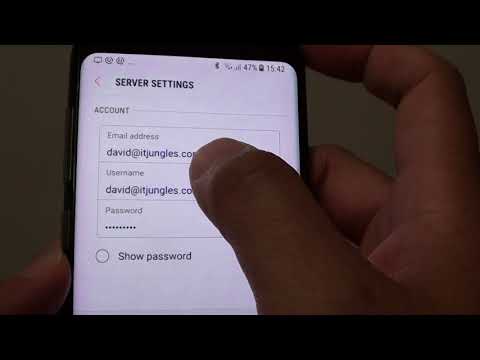
Turinys
- Šiandienos problema: „Galaxy S9“ „Neteisingas vartotojo vardas ar slaptažodis arba POP3 / IMAP prieiga neįjungta šioje paskyroje.“ klaida pridedant el. paštą
- Kaip pataisyti „Neteisingas vartotojo vardas ar slaptažodis arba POP3 / IMAP prieiga neįjungta šioje paskyroje“. „Galaxy S9 Plus“ klaida
Naujausias „Samsung“ populiariausios „Galaxy“ linijos priedas „# GalaxyS9“ ir „# GalaxyS9Plus“ turi pažangią programinę ir techninę įrangą. Nepaisant akivaizdžių šio naujausio „Galaxy“ modelio patobulinimų, juose vis dar yra problemų, kankinančių senesnius modelius. Viena iš tokių problemų yra „Netinkamas naudotojo vardas ar slaptažodis arba POP3 / IMAP prieiga neįjungta šioje paskyroje“. klaida pridedant el. paštą.
Šiandien pateiktame trikčių šalinimo straipsnyje bus nagrinėjama ši problema ir tikimės, kad galėsime padėti jums ją išspręsti.
Šiandienos problema: „Galaxy S9“ „Neteisingas vartotojo vardas ar slaptažodis arba POP3 / IMAP prieiga neįjungta šioje paskyroje.“ klaida pridedant el. paštą
Negaliu gauti el. Laiško, kad galėčiau dirbti su „Galaxy S9 +“. Aš naudojau tuos pačius nustatymus, kurie veikia mano ankstesniame telefone, ir dar kartą patikrinau, ar naudoju teisingus gaunamų ir siunčiamų serverių pavadinimus bei teisingus prievadus. Net tuos pačius nustatymus pridėjome prie kito telefono ir jie visi veikia, tačiau „S9 +“ man ir toliau pateikia klaidos pranešimą „Neteisingas vartotojo vardas ar slaptažodis arba šios paskyros POP3 / IMAP prieiga neįjungta“. patarimas ko man trūksta? - Debi
Kaip pataisyti „Neteisingas vartotojo vardas ar slaptažodis arba POP3 / IMAP prieiga neįjungta šioje paskyroje“. „Galaxy S9 Plus“ klaida
Yra daugybė galimų priežasčių, kodėl „S9 Plus“ susiduria su „neteisingu naudotojo vardu ar slaptažodžiu arba šios paskyros prieiga neįjungta POP3 / IMAP prieiga“. klaida. Norėdami išspręsti problemą, būtinai vadovaukitės toliau pateiktais pasiūlymais pateikiama tvarka.
1 taisymas: įsitikinkite, kad turite teisingą vartotojo vardą ir slaptažodį
Prieš pradėdami ką nors drastiško, turėtumėte atlikti paprastą, tačiau dažnai nepastebimą veiksmą - įsitikinkite, kad turite teisingą el. Pašto vartotojo vardą ir slaptažodį. Yra daugybė priežasčių, kodėl tai įmanoma. Kai kurie vartotojai gali susidurti su kitais dalykais kurdami savo paskyras, kad gali nepateikti teisingų prisijungimo duomenų. Kiti gali supainioti, kokį naudotojo vardą ir slaptažodį naudoti, ypač jei jie turi kelias paskyras.
Norėdami atlikti šį paprastą sprendimą, pirmiausia patikrinkite, ar teisingi vartotojo vardas ir slaptažodis, prisijungę prie kito įrenginio. Pvz., Jei šalia jūsų yra kompiuteris, pabandykite prisijungti prie savo el. Pašto paskyros tame kompiuteryje, kad patvirtintumėte, jog turite tinkamą informaciją. Tada grįžkite į savo S9 prisijungimo puslapį ir įveskite tą patį vartotojo vardą ir slaptažodį, kurį ką tik įvedėte savo kompiuteryje.
2 taisymas: vykdykite el. Pašto paslaugų teikėjų instrukcijas, kaip tinkamai nustatyti paskyrą
Paprastai el. Pašto paslaugų teikėjai palengvina el. Pašto abonemento nustatymą savo klientams, paskelbdami juos internete. Jei nesate tikri, ar tinkamai nustatote el. Pašto abonementą, pabandykite apsilankyti savo el. Pašto paslaugų teikėjo svetainėje ir ieškoti oficialių jų nurodymų. Trečiųjų šalių svetainės gali nepateikti tikslios ar atnaujintos sąrankos informacijos, todėl stenkitės kuo daugiau laikytis oficialių kanalų. Jei jūsų el. Pašto paslaugų teikėjas siūlo pokalbių ar balso palaikymą, susisiekite su jais, kad gautumėte informacijos iš pirmų lūpų.
Populiariausi el. Pašto paslaugų teikėjai, pvz., „Google“ ar „Microsoft“, skelbia savo instrukcijas internete, todėl jų paieškai reikia naudotis sveiku protu atliekant paiešką.
3 taisymas: išjunkite patvirtinimą dviem veiksmais (arba panašią saugos apsaugą)
Dauguma, jei ne visi, el. Pašto paslaugų teikėjai šiandien nori užtikrinti, kad el. Pašto vartotojai jaustųsi saugūs. Tai paskatino tokius kaip „Microsoft“, „Yahoo“, „Google“ ir beveik visus kitus populiarius el. Pašto paslaugų teikėjus pagerinti paskyros saugumą naudojant patvirtinimą dviem veiksmais ar panašiai. Dviejų žingsnių patvirtinimas yra tik vienas iš kelių saugumo patobulinimų, kuriuos „Microsoft“ ir „Google“ prideda prie savo abonento paskyros, kad jie taptų saugesni.
Iš esmės, atlikus dviejų pakopų patvirtinimą ir „Patinka“, naudotojo prašoma pateikti kitą būdą, kaip patvirtinti savo sąskaitą, jei būtų pažeistas slaptažodis arba jei paskyra patektų į netinkamas rankas. Pvz., Jei esate „Gmail“ vartotojas, paskyroje nustatant patvirtinimą dviem veiksmais reikia nurodyti savo telefono numerį arba kitą el. Pašto adresą, kurį „Google“ gali naudoti kodams siųsti. Jei vėliau susidursite su problemomis prisijungdami prie savo paskyros arba manote, kad tai buvo pažeista, galite būti tikri, kad vis tiek galėsite pasiekti savo paskyrą paprasčiausiai paprašydami „Google“ atsiųsti patvirtinimo kodą paskirtu metodu . Šiuo metu taip pat galite patvirtinti savo sąskaitą naudodami „Authenticator“ programą, „Google“ raginimą arba atsarginius kodus. Kiti el. Pašto paslaugų teikėjai, pavyzdžiui, „Microsoft“, siūlo panašią sistemą, kad būtų sunkiau nulaužti sąskaitas.
Dabar yra tai, kad šis papildomas saugumas taip pat gali sukelti problemų nustatant paskyrą kitame įrenginyje. Mes žinome, kad kai kurie vartotojai negalės nustatyti savo paskyrų prie papildomo įrenginio, jei bus užtikrinta patobulinta paskyros sauga, pvz., Patvirtinimas dviem veiksmais. Jei paskyroje, kuriai kyla problemų pridedant S9, įgalintas patvirtinimas dviem veiksmais, pabandykite pirmiausia jį išjungti, prieš vėl pridėdami paskyrą.
Nepamirškite vėl įjungti patvirtinimo dviem veiksmais, kai sėkmingai pridėsite el. Laišką prie „S9 Plus“.
4 taisymas: išvalykite el. Pašto programos talpyklą ir duomenis
Idealiu atveju jūsų problema jau turėtų būti išspręsta, bet jei ji vis dar neveikia, atėjo laikas tiesiogiai susisiekti su el. Pašto programa. Gali kilti problemų dėl talpyklos ar duomenų, kai kelis kartus bandėte pridėti el. Paštą. Norėdami išspręsti problemą, pabandykite išvalyti el. Pašto programos talpyklą ir duomenis. Štai kaip:
- Pradiniame ekrane perbraukite aukštyn arba žemyn nuo ekrano centro, kad pasiektumėte programų ekraną.
- Atidarykite programą „Nustatymai“.
- Palieskite Programos.
- Įsitikinkite, kad pasirinktos Visos programos (viršutiniame kairiajame kampe). Jei reikia, palieskite išskleidžiamojo meniu piktogramą (viršutiniame dešiniajame kampe), tada pasirinkite Visos programos.
- Raskite ir pasirinkite naudojamą el. Pašto programą. Jei sistemos programos nematomos, palieskite meniu piktogramą, tada palieskite Rodyti sistemos programas.
- Palieskite Saugykla.
- Palieskite CLEAR Cache.
- Iš naujo paleiskite „S9 Plus“.
- Dar kartą pridėkite savo el. Pašto paskyrą. Jei problema išlieka, pakartokite 1–6 veiksmus ir paspauskite CLEAR DATA.
5 taisymas: išbandykite kitą el. Pašto programą
Kitos programos naudojimas gali veikti, jei vis tiek negalite pridėti savo paskyros prie tos, kurioje dirbote. Kiek turime žinių ir patirties su „S9 Plus“ iki šiol, „Samsung“ akcijų el. Pašto programa nesukelia jokių problemų pridedant bet kurią el. Pašto paskyrą. Jei nuo tada, kai pradėjote trikčių šalinimą, bandėte dirbti su šia programa, apsvarstykite galimybę įsigyti kitą, kurioje šiuo metu gali būti be klaidų. Yra daugybė el. Pašto programų, kurias galite naudoti kaip pakaitalą „Play“ parduotuvėje.
Pataisyti # 6: gamykliniai nustatymai
Jei visa kita nepavyksta, nedvejodami nuvalykite telefoną. Tai tikrai kraštutinė ir paprastai nereikalaujama dėl bet kokių el. Pašto problemų, tačiau tai yra paskutinis galimas sprendimas, kurį galite padaryti.
Norėdami iš naujo nustatyti „S9“ gamykloje:
- Išjunkite įrenginį.
- Paspauskite ir palaikykite garsumo didinimo klavišą ir „Bixby“ klavišą, tada palaikykite paspaudę maitinimo mygtuką.
- Kai pasirodys žalias „Android“ logotipas, atleiskite visus klavišus („Installing system update“ bus rodoma apie 30–60 sekundžių, kol bus rodomos „Android“ sistemos atkūrimo meniu parinktys).
- Kelis kartus paspauskite garsumo mažinimo mygtuką, kad paryškintumėte „wipe data / factory reset“.
- Paspauskite maitinimo mygtuką, kad pasirinktumėte.
- Spauskite garsumo mažinimo mygtuką, kol bus paryškinta „Taip - ištrinti visus vartotojo duomenis“.
- Paspauskite maitinimo mygtuką, kad pasirinktumėte ir pradėtumėte pagrindinį atstatymą.
- Baigus pagrindinį atstatymą, paryškinama „Perkraukite sistemą dabar“.
- Norėdami iš naujo paleisti įrenginį, paspauskite maitinimo mygtuką.
SVARBU: Atlikdami anksčiau nurodytus veiksmus ištrinsite naudotojo duomenis, pvz., Nuotraukas, vaizdo įrašus ir kt.


